Aturan di Gemini memungkinkan Anda menentukan bahasa, gaya, atau format output coding pilihan yang berlaku untuk semua perintah. Setelah Anda menetapkan preferensi ini satu kali, preferensi tersebut akan otomatis diterapkan ke semua perintah berikutnya yang dikirim ke Gemini. Aturan membantu Gemini memahami standar dan preferensi proyek untuk mendapatkan bantuan kode yang lebih akurat dan disesuaikan. Misalnya, Anda dapat membuat aturan seperti "Selalu berikan respons yang ringkas dalam Kotlin".
Simpan dan kelola aturan di Prompt Library di Android Studio. Untuk menyiapkan aturan, ikuti langkah-langkah berikut:
- Untuk membuka setelan Gemini, klik ikon status Gemini
 di bagian bawah IDE, lalu klik Konfigurasi Gemini >
Pustaka Perintah. Atau, buka File (Android Studio di
macOS) > Settings > Tools > Gemini > Prompt Library.
di bagian bawah IDE, lalu klik Konfigurasi Gemini >
Pustaka Perintah. Atau, buka File (Android Studio di
macOS) > Settings > Tools > Gemini > Prompt Library. - Gunakan drop-down Cakupan untuk menyimpan aturan di tingkat IDE atau tingkat project:
- Aturan tingkat IDE bersifat pribadi dan dapat digunakan di beberapa project.
- Aturan tingkat project dapat dibagikan di antara rekan tim yang mengerjakan
project yang sama. Perintah ini disimpan dalam file
/.idea/project.prompts.xmldengan perintah tingkat project.
- Untuk menambahkan aturan, klik Aturan dan tambahkan aturan di editor. Pastikan aturan tersebut spesifik dan dapat ditindaklanjuti. Tata letak aturan tidak terlalu penting, tetapi untuk keterbacaan dan kemudahan pemeliharaan, pertimbangkan untuk menempatkan beberapa aturan dalam daftar berbutir.
- Klik Terapkan untuk menyimpan dan tetap berada di dialog setelan. Klik OK untuk menyimpan dan keluar dari dialog setelan.

Berikut beberapa ide tentang apa yang dapat ditambahkan sebagai aturan:
- Panduan gaya perusahaan, misalnya konvensi untuk penamaan variabel atau komentar kode
- Library yang direkomendasikan untuk digunakan
- Preferensi bahasa coding, misalnya "Berikan semua contoh kode dalam Kotlin"
Membatalkan pemilihan aturan untuk kueri
Aturan diterapkan secara otomatis ke setiap kueri yang Anda kirim ke Gemini. Jika tidak ingin aturan diterapkan pada perintah tertentu, Anda dapat membatalkan pemilihan aturan sebelum mengirim perintah dengan mengklik Konteks dan menghapus centang Aturan.
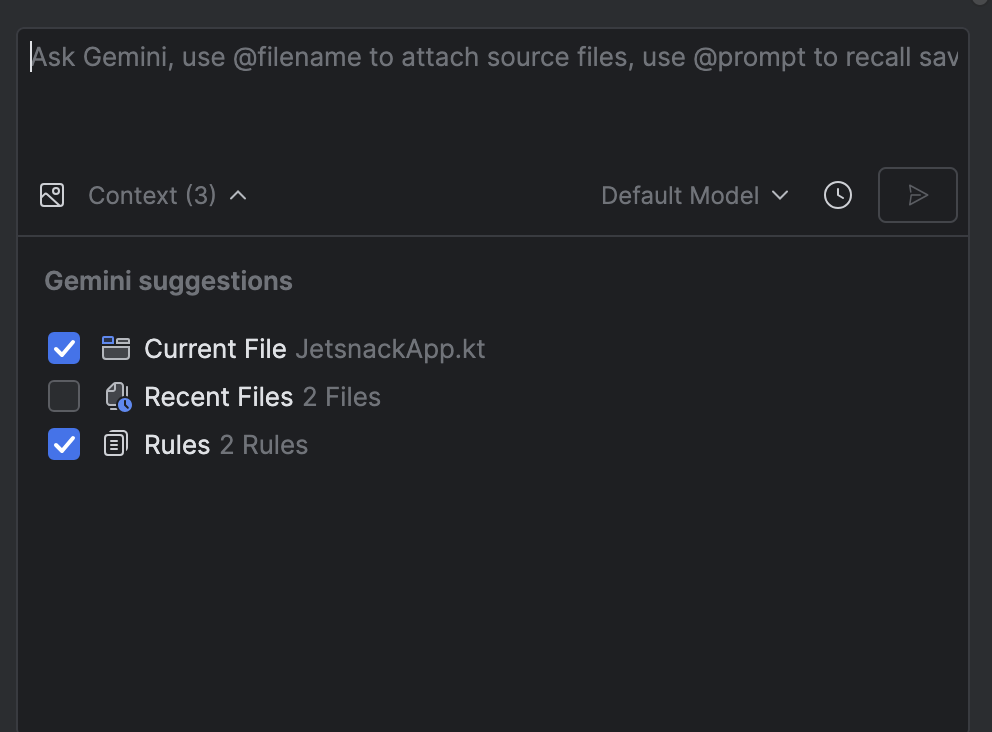
Cara kerja aturan
Aturan ditambahkan ke awal setiap perintah sebagai pengantar. Gunakan aturan untuk memberikan konteks, menentukan output dan format yang dipilih, serta membantu membentuk perilaku Gemini untuk menghasilkan respons yang lebih akurat dan bermanfaat. Jika Anda menggunakan aturan tingkat IDE dan tingkat project, kedua kategori aturan diterapkan ke setiap perintah.

